Роутер МТС — это устройство, предназначенное для организации беспроводного интернет-соединения в домашней сети. Временами может возникнуть необходимость сбросить настройки данного устройства, например, при забытых паролях или проблемах с подключением. В таком случае настройка роутера МТС после сброса становится обязательной процедурой, которая позволяет восстановить его работоспособность и правильно настроить соединение.
Для начала, после сброса настроек необходимо подключить компьютер к роутеру МТС с помощью сетевого кабеля. После этого необходимо открыть браузер и в адресной строке ввести IP-адрес роутера. Обычно это адрес 192.168.0.1 или 192.168.1.1. После ввода адреса нажмите клавишу Enter, чтобы открыть страницу настроек роутера.
После открытия страницы настроек, вам потребуется ввести логин и пароль. Обычно они указаны в документации к роутеру МТС, если вы не изменили их ранее. Если вы забыли логин и пароль, вы можете попытаться использовать стандартные комбинации: логин "admin" и пароль "admin", "admin" и "password", или "admin" без пароля. Если ни одна из этих комбинаций не подходит, вам придется сбросить настройки роутера вручную с помощью кнопки Reset на его корпусе.
Сброс настроек роутера МТС
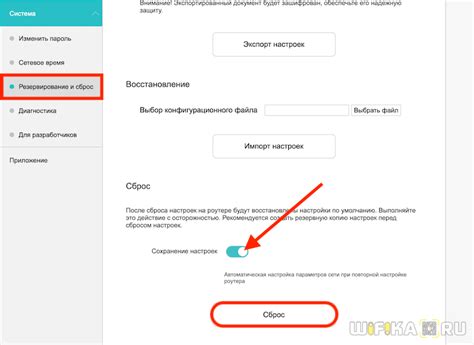
Сброс настроек роутера МТС является одной из возможностей восстановить работоспособность устройства и вернуть его к заводским настройкам. Это может понадобиться, если вы забыли пароль от роутера или столкнулись с другими проблемами с настройками.
Для сброса настроек роутера МТС следуйте данным инструкциям:
- Найдите кнопку сброса на задней панели роутера. Обычно она помечена маленькой надписью "Reset" или изображением иголки.
- Используйте острым предметом, например, скрепку или иголку, чтобы нажать на кнопку сброса. Удерживайте кнопку прижатой в течение нескольких секунд.
- Держа кнопку сброса нажатой, подключите роутер МТС к источнику питания. Продолжайте удерживать кнопку до тех пор, пока не загорится индикатор сброса (обычно мигает или меняет цвет).
- После этого отпустите кнопку сброса и дождитесь, пока роутер перезагрузится. Обычно этот процесс занимает несколько минут.
- После перезагрузки роутера МТС его настройки будут сброшены до заводских значений. Вы сможете войти в настройки роутера с помощью стандартного логина и пароля, которые указаны на задней панели устройства или в документации.
Обратите внимание, что сброс настроек роутера МТС удалит все пользовательские настройки, включая WiFi-настройки, порты и пароли. При необходимости восстановления этих данных, вы должны будете повторно настроить роутер.
Сброс настроек роутера МТС может быть полезным инструментом, когда требуется вернуть устройство в исходное состояние. Однако, перед сбросом рекомендуется создать резервную копию настроек, чтобы можно было восстановить их в дальнейшем.
Подключение к роутеру через браузер

Для настройки роутера МТС после сброса настроек необходимо подключиться к устройству через браузер. Процедура подключения следующая:
- Подключите компьютер или ноутбук к роутеру МТС с помощью сетевого кабеля.
- Откройте веб-браузер (например, Google Chrome, Mozilla Firefox или Internet Explorer).
- В адресной строке введите IP-адрес роутера МТС. Обычно это 192.168.0.1 или 192.168.1.1. Нажмите клавишу Enter.
- Откроется страница авторизации, где требуется ввести логин и пароль.
- Используйте стандартные учетные данные для роутера МТС. Если вы не меняли логин и пароль, введите следующие значения:
| Логин | Пароль |
|---|---|
| admin | admin |
Обратите внимание, что логин и пароль чувствительны к регистру. Убедитесь, что вы правильно вводите данные.
После успешной авторизации вы попадете на главную страницу настроек роутера МТС. Отсюда вы можете изменить любые настройки устройства в соответствии с вашими потребностями.
Авторизация на странице настроек
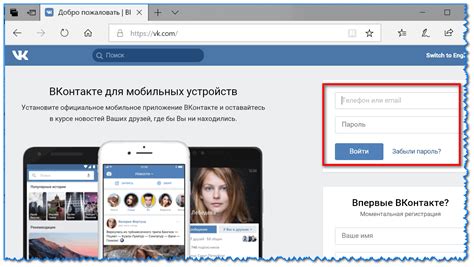
Для того чтобы настроить роутер МТС после сброса, необходимо пройти авторизацию на странице настроек. Авторизация предоставит доступ к всем функциям и параметрам роутера, позволяя внести необходимые изменения.
Для авторизации на странице настроек роутера МТС выполните следующие шаги:
- Откройте веб-браузер на компьютере или мобильном устройстве и введите в адресной строке IP-адрес роутера. Обычно данный адрес равен 192.168.0.1, однако могут быть использованы и другие адреса.
- Нажмите клавишу Enter, чтобы открыть страницу настроек роутера.
- На открывшейся странице введите логин и пароль. Если вы не изменяли данные авторизации, то в качестве логина и пароля следует использовать значения по умолчанию. Обычно логин равен admin, а пароль - admin или пустой (оставите поле пустым).
- Нажмите кнопку "Войти" или "OK", чтобы выполнить авторизацию на странице настроек.
Если введенные данные авторизации верны, то вы будете перенаправлены на главную страницу настроек роутера МТС. Теперь вы можете вносить необходимые изменения в параметры роутера, настраивать подключение к интернету, создавать беспроводные сети и многое другое.
Восстановление доступа к интернету

После сброса настроек роутера МТС может потребоваться восстановление доступа к интернету. Чтобы вернуть связь, следуйте этим шагам:
- Проверьте подключение. Убедитесь, что компьютер или другое устройство, к которому подключен роутер, имеет рабочее подключение к роутеру.
- Откройте веб-интерфейс роутера. Введите IP-адрес роутера в адресной строке веб-браузера (обычно это 192.168.1.1). Введите логин и пароль для входа в интерфейс (по умолчанию это admin/admin).
- Настройте соединение. В интерфейсе роутера найдите раздел настройки соединения и укажите параметры подключения, предоставленные вашим интернет-провайдером МТС. Обычно это включает в себя ввод логина и пароля для доступа к интернету.
- Сохраните настройки. После внесения всех необходимых изменений, не забудьте сохранить настройки роутера. Для этого найдите соответствующую опцию в интерфейсе и нажмите на нее.
- Перезагрузите устройства. Чтобы изменения вступили в силу, перезагрузите ваш компьютер и все другие устройства, подключенные к роутеру.
После завершения всех этих шагов ваш роутер МТС должен восстановить доступ к интернету. Если проблема все еще остается, рекомендуется обратиться в службу поддержки вашего интернет-провайдера МТС для получения дополнительной помощи.
Настройка Wi-Fi соединения
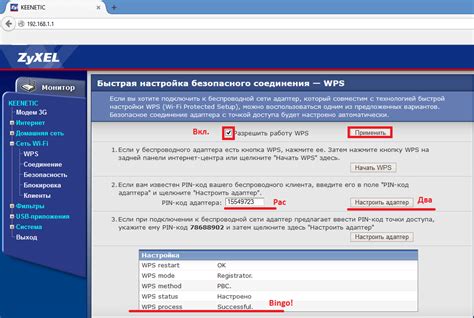
В данном разделе мы рассмотрим процесс настройки Wi-Fi соединения на роутере МТС после сброса настроек.
- Перейдите в интерфейс администрирования роутера, открыв веб-браузер и введя в адресной строке IP-адрес роутера (например, 192.168.1.1).
- Введите логин и пароль для доступа к интерфейсу. Если вы не меняли данные по умолчанию, логин может быть admin, а пароль - admin или password. Если вы изменили логин и пароль, используйте свои учетные данные.
- После успешной аутентификации вы попадете в интерфейс роутера.
- Настройте параметры Wi-Fi соединения. Для этого найдите в меню роутера раздел, отвечающий за настройку Wi-Fi.
- Включите Wi-Fi и задайте имя сети (SSID). Рекомендуется использовать уникальное и запоминающееся имя.
- Выберите тип шифрования. Рекомендуется использовать WPA2-PSK, так как он обеспечивает более высокую безопасность.
- Задайте пароль для доступа к Wi-Fi сети. Рекомендуется использовать достаточно сложный пароль для обеспечения безопасности.
- Сохраните настройки и перезагрузите роутер.
После выполнения этих шагов, Wi-Fi соединение на роутере МТС будет настроено и готово к использованию. Вы можете подключать к нему свои устройства, используя установленное имя сети (SSID) и пароль.
Произведение основных настроек

После сброса настроек роутера МТС, необходимо выполнить ряд основных настроек, чтобы установить соединение с интернетом и защитить свою сеть. Ниже представлена пошаговая инструкция:
- Подключение к роутеру
- Открытие веб-интерфейса роутера
- Вход в настройки роутера
- Настройка типа подключения
- Настройка беспроводной сети
- Настройка безопасности
- Перезагрузка роутера
Подключите компьютер или ноутбук к роутеру МТС при помощи сетевого кабеля.
Откройте любой веб-браузер и в адресной строке введите IP-адрес вашего роутера. Обычно этот адрес равен 192.168.1.1 или 192.168.0.1. Нажмите Enter, чтобы открыть веб-интерфейс роутера.
В веб-интерфейсе роутера введите логин и пароль для доступа к настройкам. Обычные логин и пароль по умолчанию - admin, admin. Если эти данные не работают, обратитесь к документации роутера или провайдеру.
В настройках роутера выберите тип подключения к интернету, предоставленный вашим провайдером (например, PPPoE или DHCP). Затем введите все необходимые данные, такие как имя пользователя и пароль для PPPoE.
Установите имя и пароль для вашей беспроводной сети Wi-Fi. Удостоверьтесь, что пароль для доступа к Wi-Fi достаточно сложный и надежный, чтобы предотвратить несанкционированный доступ к вашей сети.
Включите защитный фаервол роутера МТС, чтобы обеспечить безопасность вашей сети. Выберите настройки безопасности, которые соответствуют вашим потребностям, и сохраните изменения.
Сохраните все внесенные изменения и перезагрузите роутер МТС, чтобы применить новые настройки.
После выполнения этих основных настроек ваш роутер МТС будет готов к использованию. Не забудьте проверить соединение с интернетом и убедиться, что ваша беспроводная сеть работает правильно.
Проверка работы роутера

После того, как вы настроили роутер МТС, необходимо проверить его работоспособность. Вот несколько шагов, которые позволят вам убедиться, что все настройки выполнены правильно:
- Подключите компьютер к роутеру через сетевой кабель или Wi-Fi. Убедитесь, что подключение установлено и компьютер получил IP-адрес от роутера.
- Откройте веб-браузер и введите IP-адрес роутера в адресную строку. Обычно IP-адрес роутера указан на его корпусе или предоставляется МТС вместе с настройками.
- Войдите в настройки роутера, используя логин и пароль, которые вы задали при его настройке.
- Проверьте статус подключения к интернету. Убедитесь, что статус подключения отображается как "Подключено" или "Онлайн". Это указывает на успешное подключение роутера к интернету.
- Проверьте наличие сигнала Wi-Fi. Если вы используете беспроводное подключение, убедитесь, что Wi-Fi соединение отображается в списке доступных сетей на вашем устройстве.
- Попробуйте открыть веб-страницу или выполнить поиск в интернете. Если страница загружается и поиск работает нормально, то роутер настроен правильно.
Если вы столкнулись с проблемами или роутер не работает корректно, проверьте настройки, убедитесь, что все данные введены верно, или обратитесь в службу поддержки МТС.




